1.
Bestand - open nieuwe transparante afbeelding 700x700.
Omzetten in rasterlaag.
Zet in je materialenpalet de voorgrond kleur op #725741 en de achtergrond kleur
op #371b0f.
Maak van de voorgrond een verloop radiaal - met deze instelling.
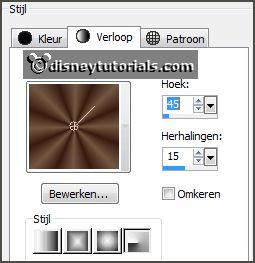
2.
Activeer gereedschap selectie - aangepaste selectie - met deze instelling.
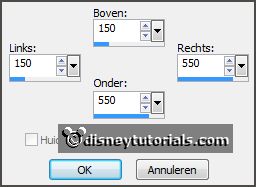
Vul de selectie met het verloop.
Selecties - niets selecteren.
Aanpassen - vervagen - Gaussiaanse vervaging - bereik op 60.
Effecten - Textuureffecten - MozaÔek Glas - met deze instelling.
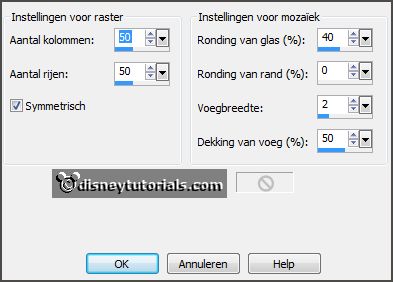
Effecten - Randeffecten - sterker accentueren.
Afbeelding - formaat wijzigen 110% - alle lagen niet aangevinkt.
3.
Activeer de tube disneyhw6 - bewerken - kopiŽren.
Bewerken - plakken als nieuwe laag op de afbeelding.
Afbeelding - formaat wijzigen 85% - alle lagen niet aangevinkt.
Activeer gereedschap verplaatsen - plaats deze naar boven.
4.
Activeer de tube houtenframe - bewerken - kopiŽren.
Bewerken - plakken als nieuwe laag op de afbeelding.
Afbeelding - formaat wijzigen 95% - alle lagen niet aangevinkt
Effecten - 3D Effecten - slagschaduw - met deze instelling.

Kijk nu of raster 2 goed staat. De klok moet ongeveer tegen het frame aankomen.
5.
Activeer de tube DBV/TheWitchesDen_element(15) - bewerken - kopiŽren.
Bewerken - plakken als nieuwe laag op de afbeelding.
Plaats deze links boven - zie voorbeeld.
Zet deze laag onder raster 2.
Effecten - 3D Effecten - slagschaduw - met deze instelling.
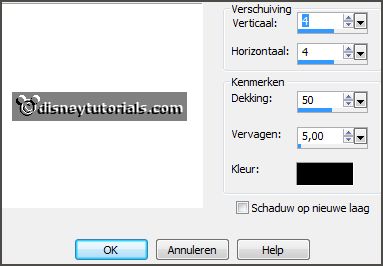
Activeer gereedschap wisser - grootte 25 - en wis de boom weg in het frame.
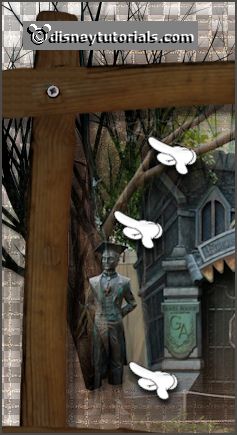
6.
Activeer de tube DBV_HMElement(39) - bewerken - kopiŽren.
Bewerken - plakken als nieuwe laag op de afbeelding.
Effecten - Afbeeldingeffecten - verschuiving - met deze instelling.
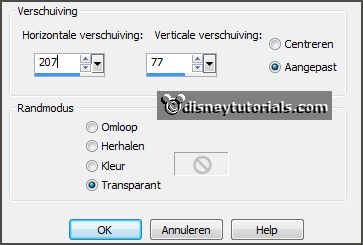
Effecten - 3D Effecten - slagschaduw - instelling staat goed.
Wis ook hier de boom in het frame weg.
7.
Activeer de bovenste laag.
Activeer de tube stone - bewerken - kopiŽren.
Bewerken - plakken als nieuwe laag op de afbeelding.
Plaats deze links onder op het frame - zie voorbeeld.
Effecten - 3D Effecten - slagschaduw - instelling staat goed.
8.
Activeer gereedschap selecteren.
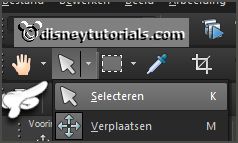
Houd Ctrl ingedrukt en de rechterpunt onder - zie afbeelding hieronder.
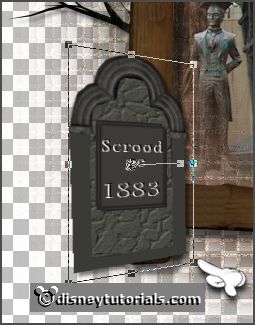
Zet gereedschap selecteren weer terug op verplaatsen.
9.
Activeer de tube DBV_SOTW_element(27) - bewerken - kopiŽren.
Bewerken - plakken als nieuwe laag op de afbeelding.
Afbeelding - formaat wijzigen 60% - alle lagen niet aangevinkt.
Plaats deze voor de stone en onder op het frame - zie voorbeeld.
Effecten - 3D Effecten - slagschaduw - instelling staat goed.
10.
Activeer de tube sl_4 - bewerken - kopiŽren.
Bewerken - plakken als nieuwe laag op de afbeelding.
Effecten - Afbeeldingseffecten - verschuiving - met deze instelling.
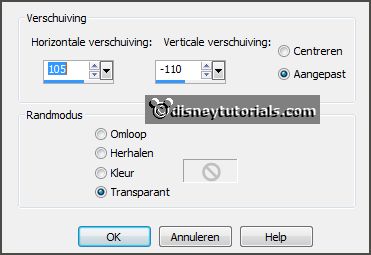
Effecten - 3D Effecten - slagschaduw - instelling staat goed.
11.
Activeer de tube halwlamp - bewerken - kopiŽren.
Bewerken - plakken als nieuwe laag op de afbeelding.
Plaats deze aan de hand van het skelet - zie voorbeeld.
12.
Activeer de tube halwgras - bewerken - kopiŽren.
Bewerken - plakken als nieuwe laag op de afbeelding.
Plaats deze onderaan het frame.
Effecten - 3D Effecten - slagschaduw - instelling staat goed.
13.
Activeer de tube halwgras1 - bewerken - kopiŽren.
Bewerken - plakken als nieuwe laag op de afbeelding.
Plaats deze onderaan op het gras.
Effecten - 3D Effecten - slagschaduw - instelling staat goed.
14.
Activeer de tube graspompoen - bewerken - kopiŽren.
Bewerken - plakken als nieuwe laag op de afbeelding.
Afbeelding - formaat wijzigen 85% - alle lagen niet aangevinkt.
Plaats deze links onderaan voor de stone - zie voorbeeld.
15.
Activeer de tube spider-web - bewerken - kopiŽren.
Bewerken - plakken als nieuwe laag op de afbeelding.
Plaats deze in het frame - rechts boven.
Zet deze laag onder raster 3.
16.
Activeer de bovenste laag
Activeer de tube minniehalw3 - bewerken - kopiŽren.
Bewerken - plakken als nieuwe laag op de afbeelding.
Afbeelding - spiegelen.
Plaats deze rechts onderaan- zie voorbeeld.
Effecten - 3D Effecten - slagschaduw - instelling staat goed.
17.
Zet in je materialenpalet de voorgrond terug naar kleur #a18d73.
Activeer gereedschap tekst - met deze instelling - schrijf Graveyard - omzetten
in rasterlaag.

Effecten - 3D Effecten - slagschaduw - instelling staat goed.
Plaats deze in het midden boven het frame - zie voorbeeld.
Afbeelding - vrij roteren - met deze instelling.
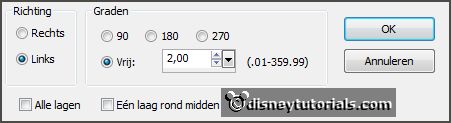
18.
Afbeelding - formaat wijzigen 90% - alle lagen aangevinkt.
Lagen - nieuwe rasterlaag - zet je watermerk in de afbeelding.
Lagen - samenvoegen - alle zichtbare lagen samenvoegen.
Bestand - exporteren - PNG Optimalisatie.